
Zastanawiasz się jak wyłączyć automatyczne aktualizacje dla kilku wybranych aplikacji, zainstalowanych na telefonie? Rozwiązania należy szukać w sklepie Google Play. Łap naszą krótką instrukcję krok po kroku a zobaczysz jakie to łatwe! Telefon w dłoń i zaczynamy!
Zrzuty z ekranu zostały wykonane na podstawie telefonu Huawei P20 Pro. System – Android 10
- Otwórz Sklep Google Play na swoim telefonie;
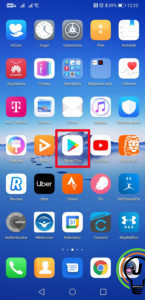
- Kliknij na ikonę hamburgera (ikona trzech poziomych kropek w lewym, górnym rogu ekranu);
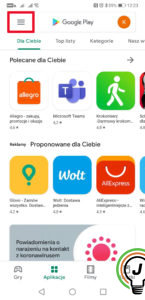
- Przejdź do ustawień (ikona zębatego koła);
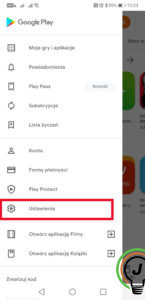
- W obszarze „Ogólne” kliknij na zakładkę „Aktualizuj aplikacje automatycznie”;
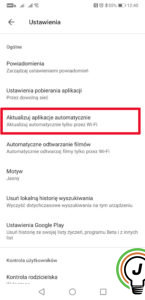
- Pojawi się nowe okienko dialogowe. Zaznacz opcję „Zawsze automatycznie odtwarzaj filmy” (tutaj mogą obowiązywać opłaty za transmisję danych) lub „Automatycznie odtwarzaj filmy tylko przez Wi-Fi”. Zatwierdź, klikając na przycisk „Gotowe”;
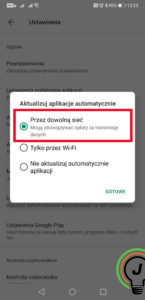
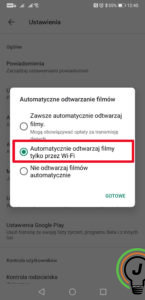
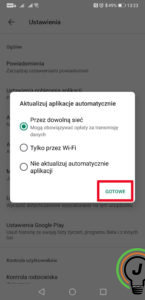
- Wróć do głównej strony sklepu Google Play i wpisz w pasku wyszukiwania u góry strony, nazwę aplikacji, dla której chcesz wyłączyć automatyczną aktualizację;
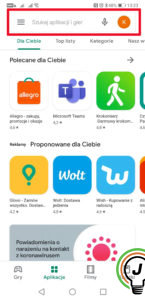
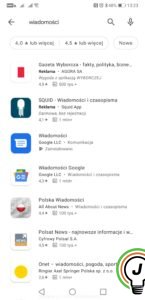
- Przejdź na stronę aplikacji a następnie kliknij na ikonę trzech pionowych kropek w prawym, górnym rogu ekranu;
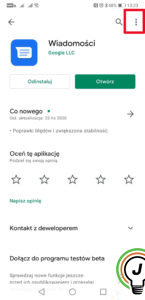
- Pojawi się menu. Odznacz pole wyboru przy opcji „Aktualizacje” (pozostanie pusty, biały kwadracik);
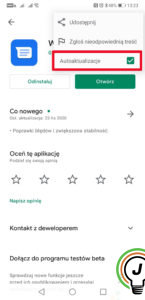
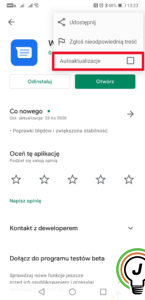
- Gotowe! W ten sposób wyłączyłeś automatyczne aktualizacje tylko dla jednej, wybranej aplikacji. Reszta gier i programów pozostanie bez zmian. Oczywiście tę czynność możesz powtórzyć dla każdego innego programu pobranego na telefon.
Pytania?
Masz problem? Potrzebujesz naszej pomocy/wskazówki? Skorzystaj z jednej dostępnych z opcji: napisz do nas w komentarzach korzystając z pola poniżej, skorzystaj z forum gdzie możesz uzyskać pomoc od innych użytkowników naszej strony lub wyślij do nas wiadomość!





